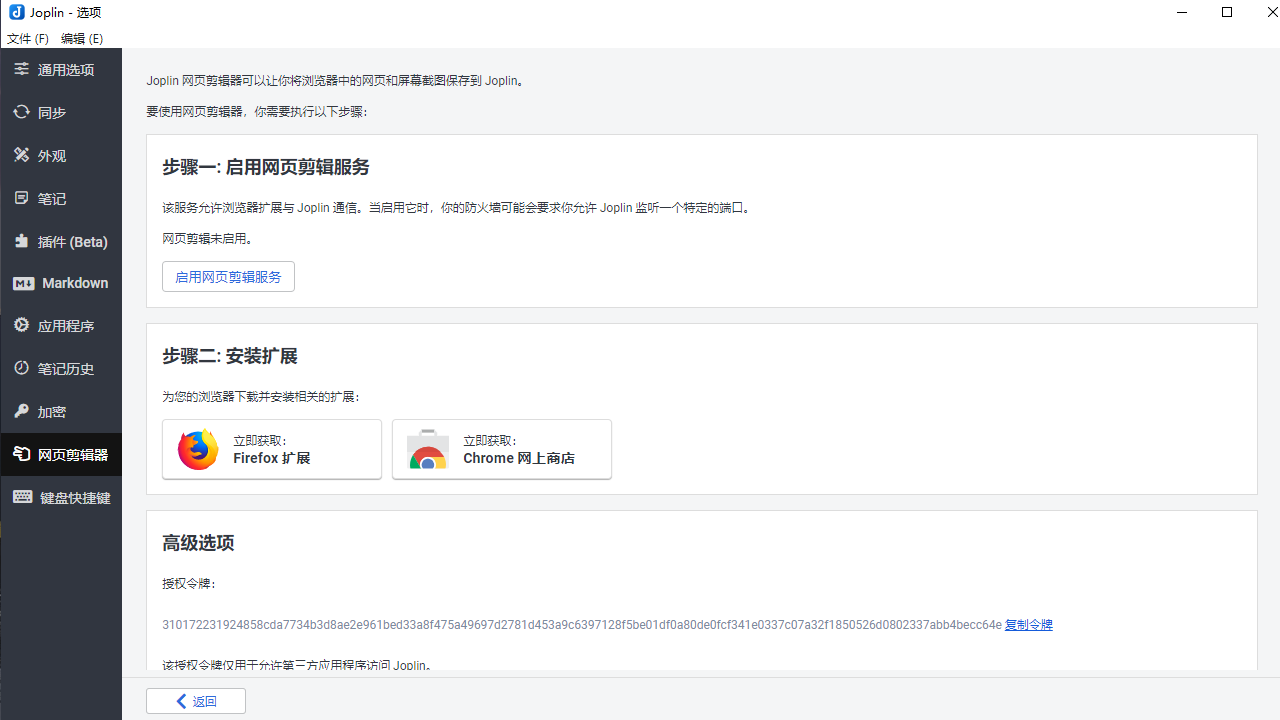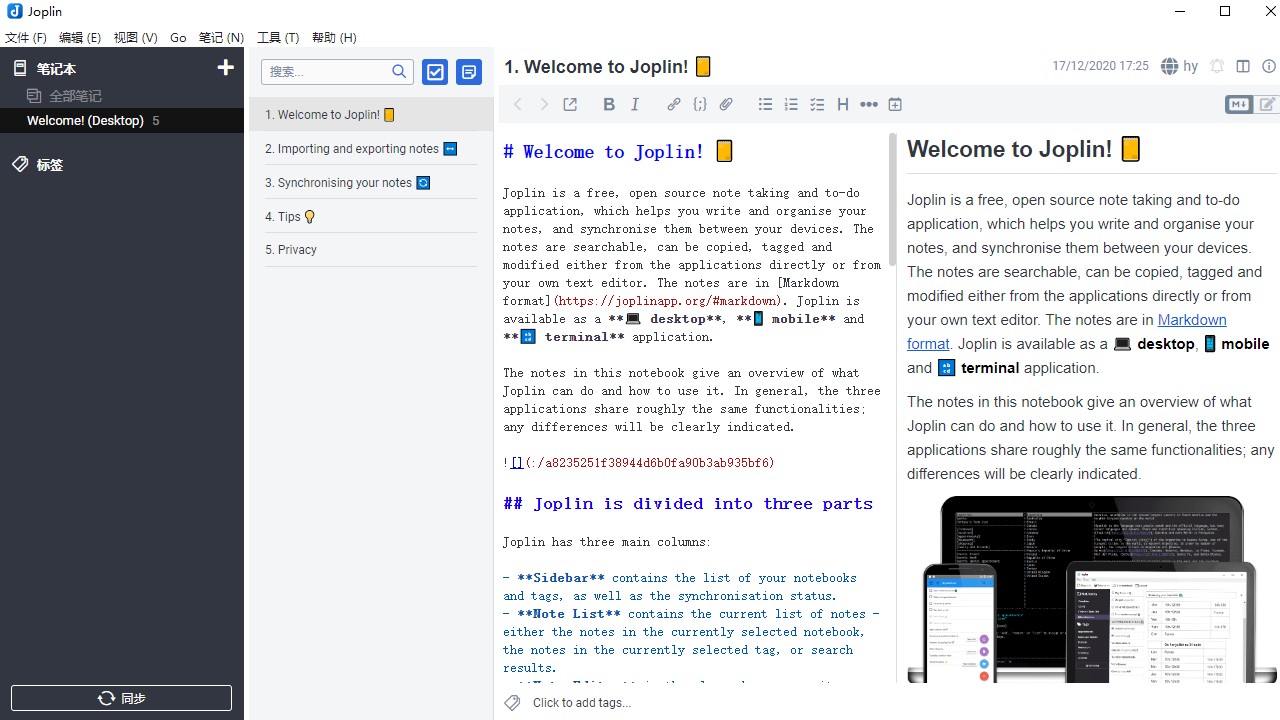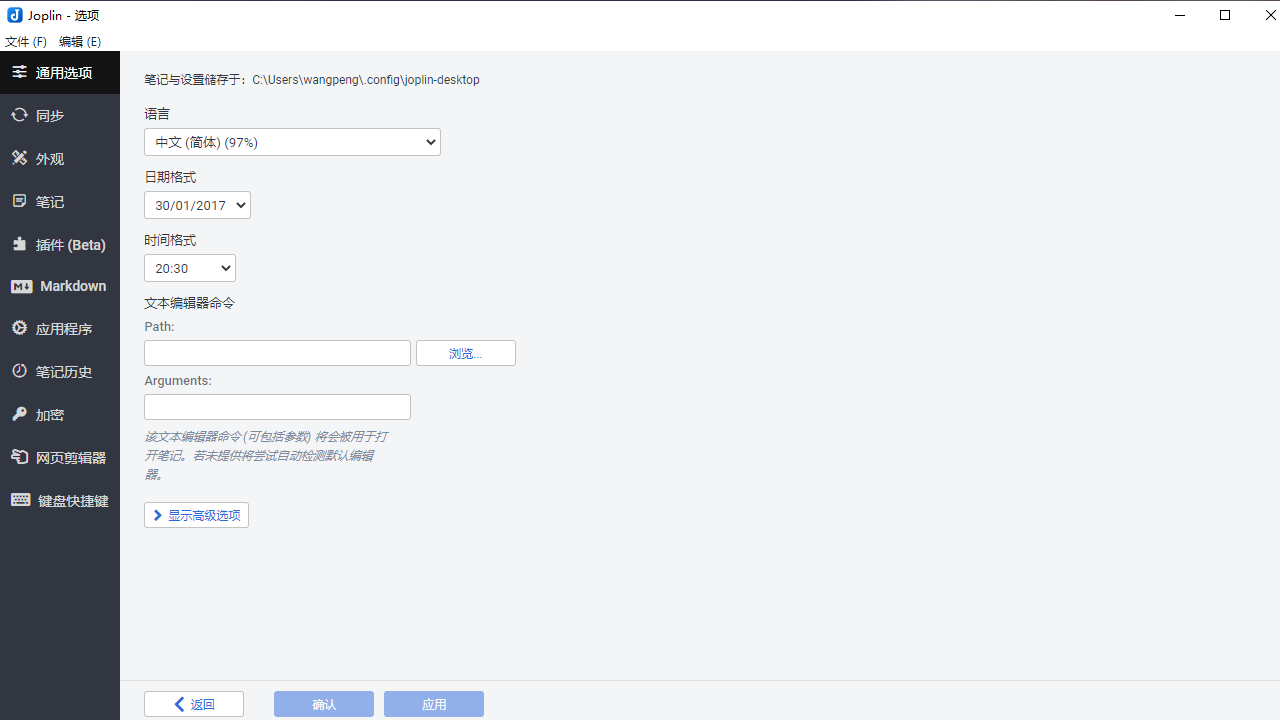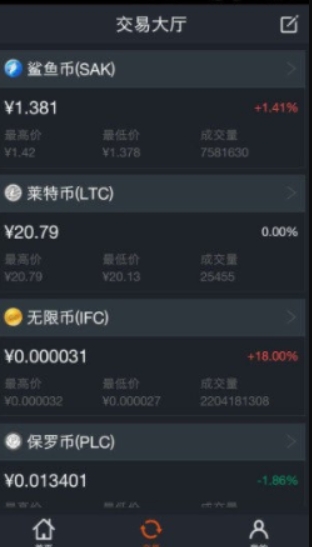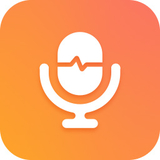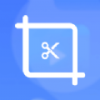软件介绍
Joplin是一款开源的笔记和待办事项管理软件,可用于跨平台的笔记同步和组织。软件提供了多种功能,包括文本编辑、笔记组织、标签管理、待办事项列表等,使用Markdown语法进行文本编辑,用户可以轻松地创建格式化的笔记和清单,还可以将笔记中的任务标记为待办事项,用户可以创建任务清单并跟踪完成情况,适合个人和团队使用。
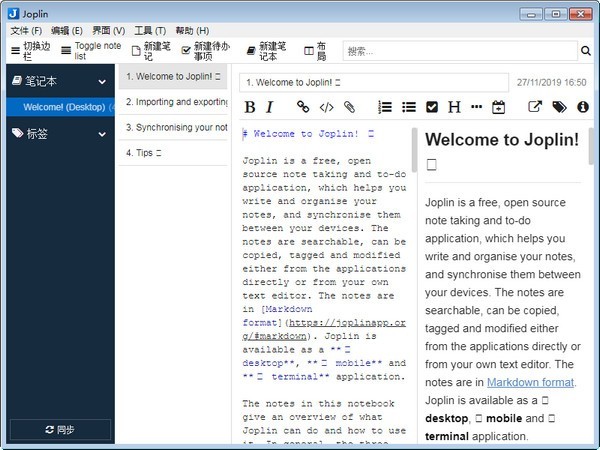
软件特色
1、支持桌面版、移动版、以及手机版;2、支持电脑加密;
3、支持导出JEX、MD、RAW、PDF、JASON 等格式;
4、支持离线优化、本地阅读等;
5、支持插入附件、图片;
6、支持地理位置定位;
7、支持多种格式网盘同步;
8、支持多种语言;
9、支持转发至任何平台;
10、支持文件可在其他程序中打开;
11、支持Mac、Windows、Linux、Android、iOS、ChromeOS、Chrome、Termux、Firefox等平台;
功能介绍
桌面、移动和终端应用程序。Firefox和Chrome的Web裁剪器。
端到端加密(E2EE)
注意历史(修订)
同步各种服务,包括NextCloud, Dropbox, WebDAV和OneDrive。
导入Enex文件(Evernote导出格式)和Markdown文件。
导出JEX文件(Joplin导出格式)和原始文件。
支持笔记、待办事项、标签和笔记本。
转到任何功能。
根据多个标准对笔记进行排序——标题、更新时间等。
支持警报(通知)在移动和桌面应用程序。
首先离线,因此即使没有互联网连接,设备上的所有数据也总是可用的。
Markdown notes,在桌面和移动应用程序中使用图像和格式呈现。支持额外的功能,如数学符号和复选框。
文件附件支持-显示图像,并链接其他文件,可以在相关的应用程序中打开。 搜索功能。
地理定位的支持。
支持多种语言
外部编辑器支持-打开笔记在您最喜欢的外部编辑器与一个点击在Joplin。

Joplin使用教程
【如何在外部文本编辑器中编辑笔记?】编辑器命令(可能包含自变量)定义将使用哪个编辑器来打开注释。如果未提供,它将尝试自动检测默认编辑器。如果此操作不起作用,或者您想为Joplin进行更改,则需要在“首选项”->“文本编辑器”命令中对其进行配置。
一些示例配置为:(#后的注释)
Linux / Mac:
subl -n -w # Opens Sublime (subl) in a new window (-n) and waits for close (-w)
code -n --wait # Opens Visual Studio Code (code) in a new window (-n) and waits for close (--wait)
gedit --new-window # Opens gedit (Gnome Text Editor) in a new window
xterm -e vim # Opens a new terminal and opens vim. Can be replaced with an
# alternative terminal (gnome-terminal, terminator, etc.)
# or terminal text-editor (emacs, nano, etc.)
open -a# Mac only: opens a GUI application
视窗:
subl.exe -n -w # Opens Sublime (subl) in a new window (-n) and waits for close (-w)
code.exe -n --wait # Opens Visual Studio Code in a new window (-n) and waits for close (--wait)
notepad.exe # Opens Notepad in a new window
notepad++.exe --openSession # Opens Notepad ++ in new window
请注意,带有您的编辑器可执行文件的目录路径必须存在于PATH变量(Windows,Linux / Mac)中,否则,必须提供可执行文件的完整路径。
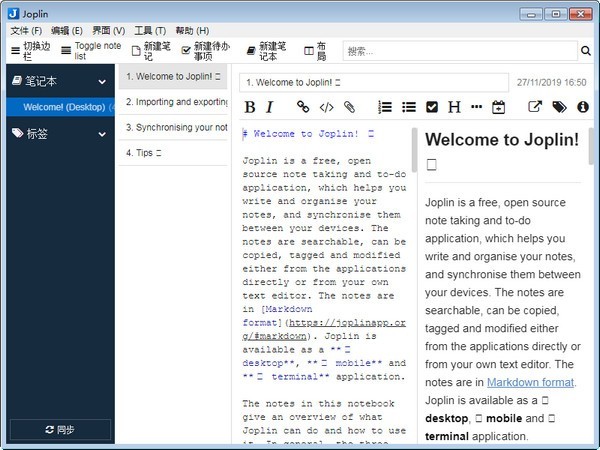
1、单击菜单帮助>打开配置文件目录,然后在目录中添加名为“ flags.txt”的文件,其内容如下:--open-dev-tools --debug --log-level debug
2、重新启动应用程序
3、现在应该打开开发工具。点击“控制台”标签
4、现在,重复引起问题的操作。控制台可能会输出警告或错误-请将它们添加到GitHub问题中。还要在config文件夹中打开log.txt,如果有任何错误或警告,也请将其添加到问题中。
【如何启用端到端加密】
启用E2EE
由于Joplin的去中心化性质,因此需要首先在单个设备上手动启用E2EE(这将创建一个主密钥以通过密码保护加密),然后必须将其与所有其他其余设备同步。建议从桌面或终端应用程序开始,因为它们通常在功能更强大的设备上运行(与移动应用程序不同),因此它们可以更快地加密初始数据。 要启用它,请按照下列步骤操作:
1、在您的第一台设备(例如,桌面应用程序)上,转到“加密配置”屏幕,然后单击“启用加密”
2、输入密码 这是万能钥匙密码,将用于加密所有笔记。确保您不要忘记它,因为出于安全原因,它无法恢复。
3、现在,您需要同步所有笔记,以便将它们加密发送到同步目标(例如,发送到OneDrive,Nextcloud等)。等待可能正在进行的任何同步,然后单击“同步”。
4、等待此同步操作完成。由于需要将所有数据重新发送(加密)到同步目标,因此这可能会花费很长时间,尤其是在您拥有大量注释和资源的情况下。请注意,即使同步似乎停滞了,也很可能仍在运行-不要取消同步,只需在需要时让它运行一整夜。
5、完成第一个同步操作后,打开要与之同步的下一个设备。单击“同步”,然后等待同步操作完成。该设备将收到主密钥,并且您需要为其提供密码。此时,将在此设备上自动启用E2EE。完成后,再次单击“同步”,然后等待其完成。
6、对每个设备重复步骤5。
不要手动在多个设备上并行启用加密,而要等待其他设备与第一个已经加密的设备同步。否则,您可能会获得多个加密密钥(Joplin支持该加密密钥,但很可能不是您想要的)
一旦所有设备与启用的E2EE同步,加密/解密就应该基本透明。有时您可能会看到加密的项目,但最终它们会在后台解密。
【禁用E2EE】
遵循与上述相同的过程,但逐一禁用每个设备上的E2EE。再一次,一次在一个设备上执行一次,并每次都等待同步完成可能会更简单。
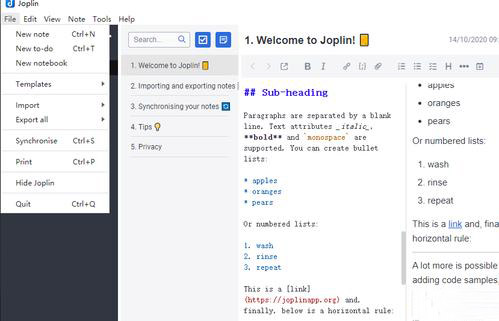
软件优势
1. 笔记管理
Joplin提供强大的笔记管理功能,用户可以创建、编辑和删除笔记。每个笔记可以包含文本、图片、附件和标签等多种类型的内容。用户可以使用搜索功能快速找到需要的笔记。
2. 笔记同步
Joplin支持云同步功能,用户可以将笔记同步到云端,以便在不同设备上进行访问和编辑。支持的云服务包括Dropbox、OneDrive、Nextcloud等。用户只需登录相应的账号,即可实现自动同步。
3. 笔记加密
Joplin提供笔记加密功能,用户可以为敏感的笔记设置密码,保护隐私和机密信息。加密的笔记在本地和云端都会进行加密存储,确保数据的安全性。
4. 笔记分享
Joplin支持将笔记分享给他人,用户可以生成分享链接或者导出笔记为HTML文件,方便与他人共享和查看。同时,用户也可以导入他人分享的笔记,进行查看和编辑。
5. 笔记备份
Joplin提供笔记备份功能,用户可以定期将笔记导出为文件,以防止数据丢失。导出的文件可以保存在本地或者云端,用户可以根据需要选择备份的方式。
6. 笔记标签
Joplin支持为笔记添加标签,用户可以根据标签对笔记进行分类和组织。标签可以帮助用户快速定位和浏览相关的笔记,提高工作效率。
7. 笔记提醒
Joplin支持为笔记设置提醒功能,用户可以设置提醒时间和提醒方式,以便及时提醒自己完成任务或者查看重要的笔记内容。
8. 多平台支持
Joplin提供多平台支持,用户可以在Windows、Mac、Linux等操作系统上安装和使用。同时,Joplin还提供移动端应用,用户可以在iOS和Android设备上同步和管理笔记。